
Khám phá Problem Steps Recorder của Win 7
Khám phá Problem Steps Recorder của Win 7
Nếu là một quản trị viên hệ thống chắn hẳn bạn thường xuyên phải nhận
thông báo lỗi được người dùng gửi tới yêu cầu khắc phục.
Tuy nhiên không phải lúc nào những thông báo mà người dùng gửi tới đều
cung cấp thông tin chính xác và đầy đủ về lỗi mà họ gặp phải do đó quá trình
khắc phục sự cố gặp khá nhiều khó khăn. Đôi khi bạn có thể gặp một số lỗi
trên chính hệ thống mà bạn đang sử dụng, và cũng có những trường hợp rất
khó có thể xác định được nguyên nhân xảy ra sự cố hay sự cố phát sinh từ
đâu.
Với công cụ Problem Steps Recorder của Windows 7 bạn sẽ không còn phải
lo lắng về những vấn đề khá rắc rối này nữa.
Chức năng của công cụ Problem Steps Recorder trong Windows 7
Problem Steps Recorder có thể được người dùng hoặc admin khởi chạy. Dưới
đây là danh sách những tác vụ mà Problem Steps Recorder có thể thực hiện:
Ghi lại các thao tác được thực hiện trên hệ thống (từng thao tác một).
Chú thích cho các thao tác (sử dụng chú thích và ảnh chụp khi một
thao tác được thực hiện).
Ghi lại những vị trí mà người dùng đã click vào mỗi tùy chọn trên màn
hình.
Không ghi lại những gì người dùng nhập để đảm bảo quyền riêng tư.
Problem Steps Recorder cho phép người dùng đã khởi chạy nó tạo
Comment trong tiến trình ghi thao tác. Những comment này sẽ bao
gồm đoạn văn bản mà người dùng lựa chọn để nhập vào vùng
Comment và chúng cũng sẽ bao gồm vùng màn hình mà người dùng đó
đã lựa chọn khi tạo Comment này.
Báo cáo của Problem Steps Recorder sẽ hiển thị phiên bản của hệ điều
hành và thậm chí là những URL của mọi trang web mà người dùng đó
đã truy cập khi Problem Steps Recorder đang hoạt động.
Khởi chạy Problem Steps Recorder trong Windows 7
Problem Steps Recorder không xuất hiện trong menu Start của Windows 7,
phương pháp duy nhất khởi chạy công cụ này là chạy file thực thi PSR.exe.
Lưu ý: Problem Steps Recorder sẽ hiển thị như một mục của Control Panel
khi bạn thực hiện tìm kiếm, nhưng hiện tại chúng ta sẽ không thể khởi chạy
công cụ này từ Control Panel.
Bạn có thể chạy file thực thi PSR.exe trong đường dẫn C:\Windows\
System32\psr.exe. phương pháp nhanh nhất khởi chạy công cụ này là vào
menu Start rồi nhập psr vào hộp Search rồi nhấn Enter như trong hình 1.
Sử dụng Problem Steps Recorder
Giả sử bạn muốn hướng dẫn cho các kĩ thuật viên phương pháp cấu hình hệ
thống tường lửa trong Windows 7. Bạn có thể chụp lại ảnh của từng thao tác
rồi dán chúng vào Word, và bổ sung một số lưu ý. Phương pháp này tỏ ra
không máy hiệu quả khi bạn liên tục phải chuyển đổi cửa sổ làm việc. Có một
phương pháp đơn giản hơn rất nhiều đó là bạn chi cần chạy Problem Steps
Recorder rồi nhấn nút Record, sau đó bạn chỉ cần thực hiện cấu hình còn
những công việc khác Problem Steps Recorder sẽ làm thay cho bạn.
Trước tiên vào menu Start rồi nhập psr vào hộp Search và nhấn Enter để
khởi chạy Problem Steps Recorder.
Hình 1: Khởi chạy Problem Steps Recorder từ menu Start của Windows 7.
Khi Problem Steps Recorder xuất hiện, nhấn nút Start Record hoặc nhấn tổ
hợp phím Alt-A để bắt đầu ghi.
Hình 2: Bắt đầu ghi với Windows 7.
Sau đó bạn hãy thực hiện tiến trình cần thực hiện. Dưới đây sẽ là một số bước
cấu hình hệ thống tường lửa của Windows.
Hình 3: Thực hiện tiến trình muốn ghi lại.
Bạn có thể nhập comment trong suốt tiến trình để tài liệu hướng dẫn chi tiết
hơn. Khi nhập comment bạn sẽ được hỏi đánh dấu một vùng của màn hình sẽ
được bổ sung vào báo cáo của Problem Steps Recorder.
Hình 4: Nhập comment trong khi ghi.
Sau khi hoàn thành bạn chỉ cần nhấn nút Stop Record và bạn sẽ được nhắc
nhập tên cho báo cáo (hình 5).
Hình 5: Hoàn thành ghi tiến trình thực hiện.
Chú ý rằng nếu muốn ghi lại những tác vụ quản trị, bạn cần phải chạy
Problem Steps Recorder dưới quyền admin. Click vào mũi tên bên dưới nút
Close chọn Run as administrator.
có thể bạn quan tâm
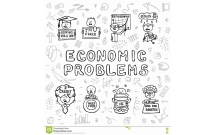
THE ECONOMIC PROBLEM
2
1.221
355
Tài liệu kinh tế khác
2
(New)

Cách tạo và quản lý Quick Steps trong Outlook 2010
8
1.896
308
Cơ sở dữ liệu
8
(New)

PHIẾU TIẾP NHẬN Hồ sơ công bố cơ sở khám bệnh, chữa bệnh đủ điều kiện...
1
904
362
Biểu mẫu, văn bản khác
1
(New)

VĂN BẢN CÔNG BỐ Cơ sở khám bệnh, chữa bệnh đủ điều kiện thực hiện khám...
2
756
341
Biểu mẫu, văn bản khác
2
(New)

QUYẾT ĐỊNH Về việc bổ sung phạm vi hoạt động chuyên môn khám bệnh, ch...
0
983
388
Biểu mẫu, văn bản khác
(New)

CHỦ ĐỀ : Khám phá quả dưa hấu
1
2.481
487
Giáo án, bài giảng khác
1
(New)

Khám phá UAC của Windows 7
7
969
320
Cơ sở dữ liệu
7
(New)
.png)
TIẾNG ANH 11 CHỦ ĐỀ KHÁM PHÁ VŨ TRỤ - LESSON 1
2
857
316
Giáo án, bài giảng lớp 11
2
(New)
thông tin tài liệu
Nếu là một quản trị viên hệ thống chắn hẳn bạn thường xuyên phải nhận thông báo lỗi được người dùng gửi tới yêu cầu khắc phục.Với công cụ Problem Steps Recorder của Windows 7 bạn sẽ không còn phải lo lắng về những vấn đề khá rắc rối này nữa.
Mở rộng để xem thêm
từ khóa liên quan
tài liệu mới trong mục này
tài liệu hot trong mục này
tài liệu giúp tôi
Nếu bạn không tìm thấy tài liệu mình cần có thể gửi yêu cầu ở đây để chúng tôi tìm giúp bạn!
xem nhiều trong tuần
70 câu hỏi trắc nghiệm luyện thi chứng chỉ tin A
Đề thi và lời giải môn xác suất thống kê của trường Học viện ngân hàng
Địa lý 12 Phát triển cây công nghiệp lâu năm Tây Nguyên
Giáo trình Quản trị học của Đại học kinh tế quốc dân
Tiểu luận: Vị trí, vai trò, nhiệm vụ của người Đảng viên với ĐCSVN- Phấn đấu, rèn luyện và tuyên truyền nhân dân của người Đảng viên
Bài tập nâng cao Tiếng Việt lớp 2: Chính tả
yêu cầu tài liệu
Giúp bạn tìm tài liệu chưa có
×



